HEIC छवि प्रारूप (उच्च दक्षता छवि कंटेनर) iOS 11 के बाद से iPhones पर मानक प्रारूप रहा है। जैसा कि नाम से पता चलता है, एक HEIC फ़ाइल फ़ोटो संग्रहीत करने में अविश्वसनीय रूप से कुशल है, अक्सर छवि गुणवत्ता से समझौता किए बिना JPG छवि फ़ाइल का केवल आधा आकार लेती है।
की अपेक्षा मैक पर HEIC को JPG में बदलें?
संगतता समस्याओं के कारण, जब आप उन्हें अन्य एप्लिकेशन के साथ साझा करते हैं तो iOS स्वचालित रूप से HEIC छवियों को JPG में परिवर्तित कर देता है। लेकिन यदि आप iPhone और Windows PC का उपयोग करते हैं, तो फ़ाइलें स्वचालित रूप से परिवर्तित नहीं होंगी।
विंडोज़ में HEIC को JPG में कनवर्ट करें
HEIC छवियों को JPEG में बदलने के कई कारण हैं। उदाहरण के लिए, यदि आप किसी ऐसे व्यक्ति के साथ छवि साझा करना चाहते हैं जिसके पास HEIC छवि प्रारूप का समर्थन करने वाला उपकरण नहीं है।
एचईआईसी से जेपीईजी
माइक्रोसॉफ्ट स्टोर में आपको HEIC से लेकर JPEG तक मिलेगा। यह एप्लिकेशन प्रति दिन 10 छवि रूपांतरणों की सीमा के साथ उपयोग करने के लिए निःशुल्क है।
यदि आप GIF, BMP, TIFF आदि जैसे किसी अन्य छवि प्रारूप में रूपांतरण का उपयोग करना चाहते हैं तो आपको लाइसेंस खरीदने की आवश्यकता होगी। आप HEIC फ़ाइल को विंडो पर खींचें और उस फ़ोल्डर का चयन करें जहां JPEG फ़ाइलें रखी जानी चाहिए।
गा नार माइक्रोसॉफ्ट स्टोर में HEIC से JPG.
iMazing HEIC कन्वर्टर
iMazing HEIC कन्वर्टर भी एक एप्लिकेशन है जो आपको HEIC को JPG या PNG में बदलने की अनुमति देता है। आप छवि गुणवत्ता को भी समायोजित कर सकते हैं.
आपको बस HEIC फ़ाइल को विंडो में खींचना है, फिर JPG या PNG छवि सेटिंग्स को आवश्यकतानुसार समायोजित करना है। जब आपका काम पूरा हो जाए, तो कन्वर्ट बटन पर क्लिक करें। फिर उस फ़ोल्डर का चयन करें जहां आप फ़ाइल(फ़ाइलों) को सहेजना चाहते हैं।
यह HEIC कनवर्टर उपयोग करने के लिए पूरी तरह से मुफ़्त है और प्रति दिन HEIC रूपांतरणों की संख्या की कोई सीमा नहीं है।
गा नार iMazing HEIC कन्वर्टर.
मैं आशा करता हूं कि इससे आपको मदद मिली होगी। पढ़ने के लिए आपका शुक्रिया!

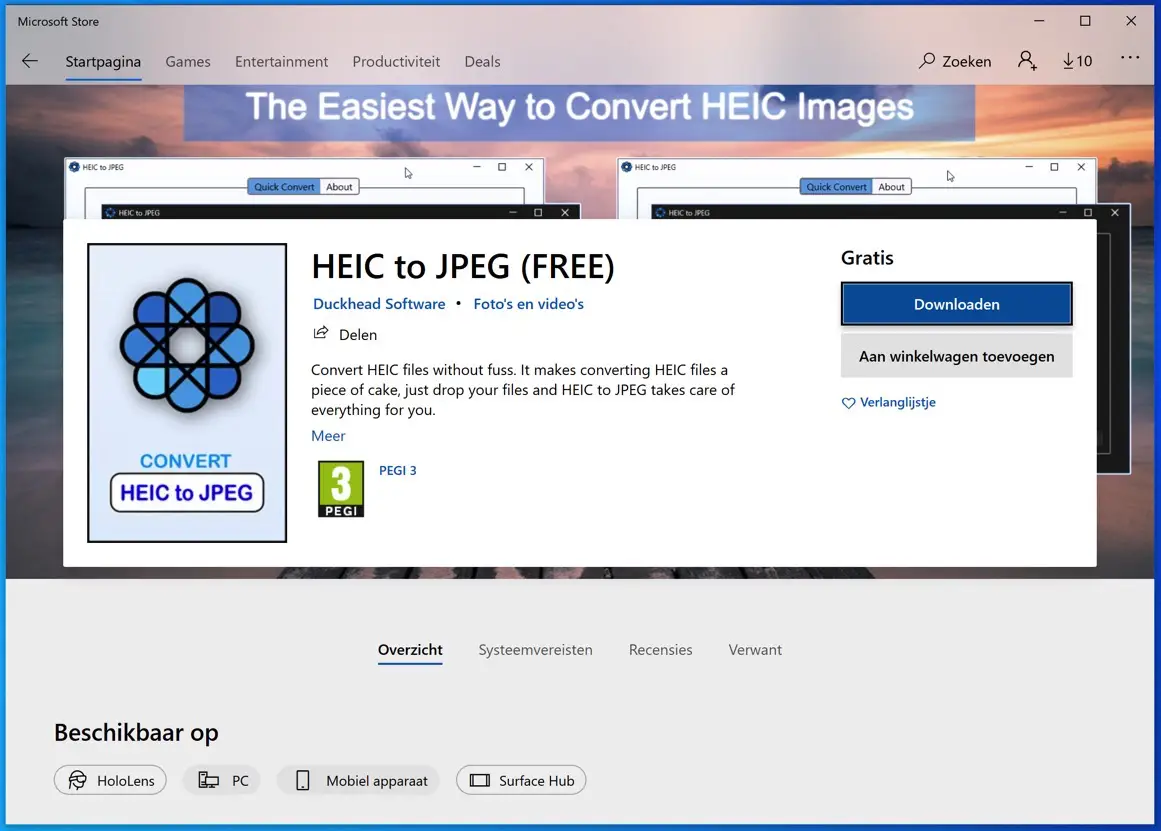


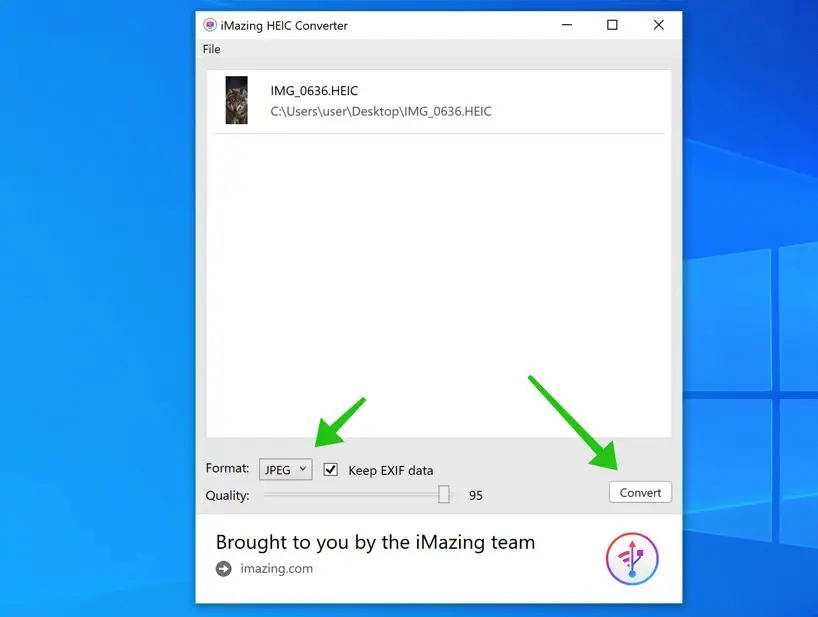
नमस्कार, मैंने पहले भी इस कनवर्टर का उपयोग बिना किसी समस्या के किया है। हालाँकि, अब यह हमेशा इंगित करता है कि कुछ फ़ाइलों को वैध HEIC फ़ाइलें नहीं माना जाता है, और इसलिए प्रक्रिया प्रारंभ नहीं होती है। क्या आपको कोई अंदाज़ा है कि यह कैसे संभव है और मैं इसे कैसे हल कर सकता हूँ? सादर, एस्ट्रिड
नमस्ते, यह कौन सा सॉफ्टवेयर है? लेख में दो हैं. आरंभ करने के लिए आप पुनः इंस्टॉल करने का प्रयास कर सकते हैं.
नमस्ते, स्टीफ़न।
हाय स्टीफन, मैंने पुराने इमेजिंग कनवर्टर को पूरी तरह से हटा दिया है और नवीनतम इमेजिंग 1.0.13 स्थापित किया है, लेकिन मुझे अभी भी वही संदेश मिलता है।
मैंने आपको अधिक जानकारी के लिए एक ईमेल भेजा है.
नमस्ते, स्टीफ़न।
नमस्कार, इस साइट के लिए आपका बहुत-बहुत धन्यवाद, जो मुझे टेलीफोन के माध्यम से अचानक पीसी पर आने वाली तस्वीरों को हेइक में जेपीईजी में बदलने की अनुमति देता है। इतना सरल! मैं इससे बहुत खुश हूं, सचमुच बहुत बढ़िया।
मौसम vriendelijke groet,
गीर्ट्जे
नमस्ते, खुशी है कि मैं मदद कर सका। आपकी प्रतिक्रिया के लिए आभार!
नमस्ते, स्टीफ़न